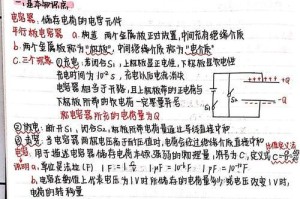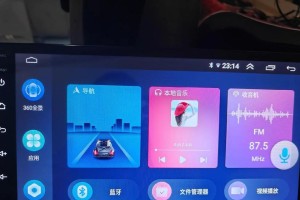在日常使用电脑的过程中,我们有时需要对计算机进行重新安装操作系统。而使用USB装系统已经成为越来越常见的选择。本文将为大家详细介绍使用USB安装系统的步骤及教程,帮助读者轻松完成系统的安装。
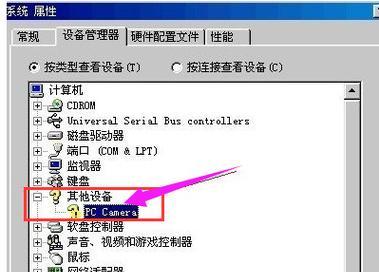
1.购买合适的USB设备

选择一款容量足够的USB设备,最好是16GB以上的容量,以确保能够存放下所需的操作系统文件。
2.准备操作系统镜像文件
在官方网站下载所需的操作系统镜像文件,并确保文件完整无误。
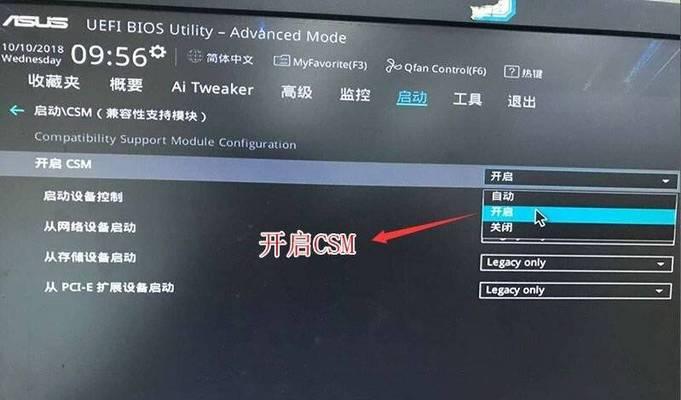
3.下载并安装制作启动盘工具
在互联网上搜索并下载合适的制作启动盘工具,例如Rufus或Win32DiskImager,并按照软件提供的指导安装。
4.运行制作启动盘工具
打开已安装的制作启动盘工具,并按照软件的操作界面指导进行操作。选择正确的USB设备和操作系统镜像文件,并开始制作启动盘。
5.设置电脑启动顺序
重启电脑并进入BIOS设置界面,将USB设备的启动顺序调整为第一位,以确保计算机能够从USB设备启动。
6.进入系统安装界面
插入制作好的启动盘,并重启电脑。此时,计算机将会自动从USB设备启动,并进入系统安装界面。
7.选择安装语言和区域设置
在系统安装界面上选择合适的语言和区域设置,然后点击下一步继续。
8.接受许可协议
阅读并接受操作系统的许可协议,然后点击下一步。
9.分区和格式化硬盘
根据个人需求,选择分区和格式化硬盘的方式,并点击下一步进行操作。
10.开始安装系统
确认分区和格式化硬盘的操作后,点击开始安装系统,等待系统安装过程完成。
11.设置用户名和密码
在系统安装完成后,根据提示设置用户名和密码等相关信息,以完成系统的最后设置。
12.安装必要的驱动程序
根据计算机硬件设备的不同,可能需要安装一些驱动程序以确保计算机的正常运行。
13.更新系统和安装常用软件
安装完成系统后,及时进行系统更新,并安装一些常用软件以满足个人需求。
14.备份重要数据和文件
在系统安装完成后,及时备份重要的个人数据和文件,以免丢失。
15.完成系统安装
经过以上步骤,您已成功使用USB进行系统安装。现在您可以开始享受全新的操作系统带来的便利和功能了。
通过本文的教程,我们详细介绍了使用USB安装系统的步骤,并提供了一些相关的注意事项和技巧。希望读者能够通过这个教程轻松完成系统的安装,从而提升计算机的使用体验。记住备份数据是非常重要的,祝大家操作愉快!